本文主要是介绍C#课设(.NET)校园一卡通系统,希望对大家解决编程问题提供一定的参考价值,需要的开发者们随着小编来一起学习吧!
C#窗体应用(.NET)校园一卡通系统
一.开发环境
Visual Studio 2019
SQL SERVER2012
数据库也可以使用VS2019本身自带的数据库
1.Visual Studio 2019下载安装教程
第一步搜索vs2019

第二步进入官网并点击下载Community2019

第三步双击进去点继续进入等待其下载必要的文件,如下图所示。

第四步下载好会出现以下图

选择,net桌面开发以及通用Windows平台开发 右侧需要点击添加SQLSEVERExpress 2016LocaIDB
第五步下载安装位置
点击右下角的安装,就开始下载VS2019了,它会边下载边安装,此过程视自己的网速情况,可能会花费较长时间。如下图所示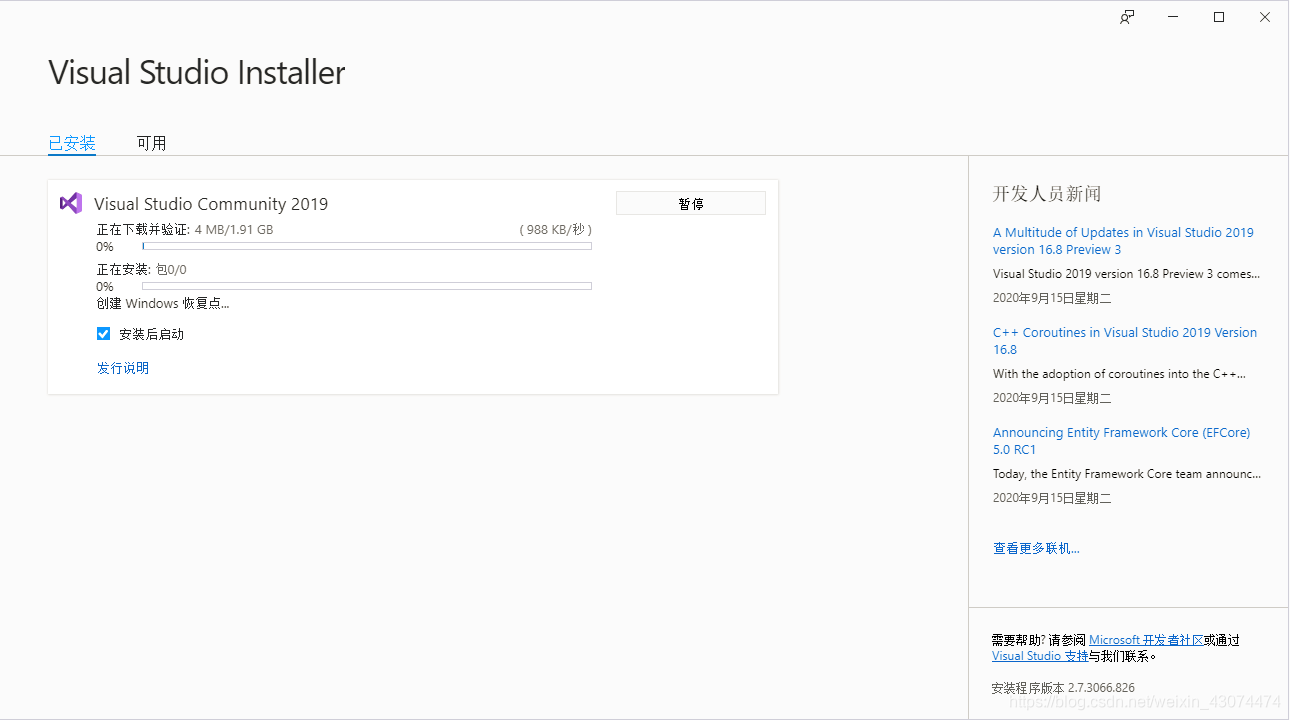
详细下载与使用VS2019请到
转载于原文链接:https://blog.csdn.net/weixin_43074474/article/details/108717843
2.VS2019自带数据库的使用与常见错误解决
步骤一:安装VS自带的数据库组件
在选择安装VS组件的时候需要选择数据库组件(一般系统默认勾选),如下图所示。

安装完成后,启动VS软件,查看“视图”中是否有下图所示的两个功能,如下图。

如果两个功能都有证明安装成功,如果只有其中的一个,我们也先来进行数据库连接,查看是否能连接成功。
提示:如过两个功能都有,按照步骤操作
如果只有其中一个,则直接跳到步骤六,
步骤二:测试数据库是否能连接成功
(1)如果视图里面有SQL Server对象资源管理器,选中并打开,如图①②操作所示。

(2)打开成功后,有些可能会自动连接服务器,如果没有自动连接的,选中SQL Server单击鼠标右键,选择添加连接,如下图所示。

(3)然后打开本地,选择其中一个服务器,单击连接。如同所示。

(4)连接成功后,就会出现连接的服务器,以及对应的数据库,如图所示。

步骤三:新建数据库
(1)选中数据库,单击鼠标右键,选择连接数据库,如图所示。

(2)输入新建数据库的名称,以及保存的路径(一般默认),如图所示。
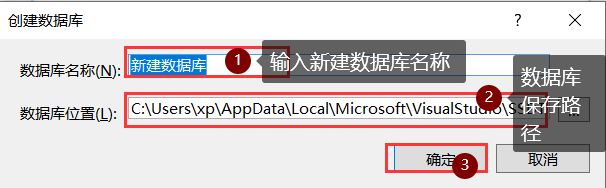
(3)刷新数据库,就会出现,刚才新建的数据库,如图所示。

步骤四:新建表
- 展开数据库,选择数据库表,单击鼠标右键,选择新建表,如图所示。

- 添加新建表后,会展示数据库表,在表格输入新建表的内容,如图所示。

数据类型我一般定义的varchar(10)
- 新建完表格后,可以进行数据库表名的更改,更改完成后,选择更新,如图所示。

- 单击更新后,选择更新数据库,如图所示。

- 更新成功后,展开数据库表,可以看到刚才新建的数据库表,因此数据库的新建就完成了,如图所示。

步骤五:代码测试数据库是否能连接
- 在工具箱中找到"Button"控件,拖入到窗体中,双击进入到代码编写的位置,如图所实。
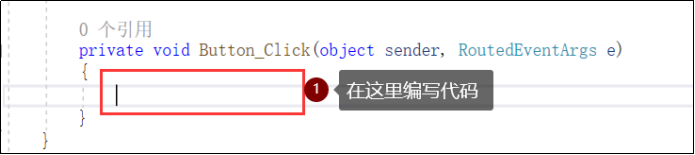
- 添加连接数据库的空间命名与数据库连接的代码,如图所示。

- 如何找服务器中找连接数据库字符串
选择连接成功的服务器,单击鼠标右键,选择属性,如图所示。

在属性中找到连接数据库的字符串,选择全部复制,然后在粘贴到代码当中(注意:在代码中需要用双引号,如果有单斜杠,变为双斜杠),如图所示。

步骤六:服务资源管理器的连接数据库
- 同样在视图中找到 “服务资源管理器”,单击打开,如图所示。

- 选中数据连接,单击鼠标右键,选择添加连接,如图所示。

- 选择SQLServer,单击确定,如图所示。

注意:不要选错了数据库
- 在添加连接的界面,进行刷新,看看下拉框有没有自动显示服务器名称,如果有直接选择,然后单击测试连接。如果没有我们先输入自己电脑的名称,同样测试一下,看能不能连接,如果能连接直接单击确定,不能接着操作(5);

- 如果以上两种都不可以,那么我们直接在服务名中输入(localdb)\MSSQLLocalDB,然后测试连接。

- 连接成功后,如下图所示。

接下来的新建表格与代码测试,与上述的步骤四,步骤五操作类似。
- 如果还是测试失败,如图所示。

解决方法:
- 打开路径“C:\Users\xp\AppData\Local\Microsoft\Microsoft SQL Server Local DB\Instances”,查看下有没有实例名,如下图所示。
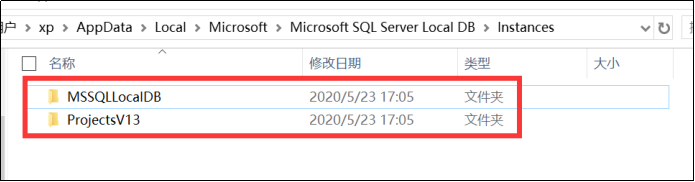
如果有,则在连接服务的时候,输入对应的服务器,如图所示。

- 如果没有,则打开路径“C:\Program Files\Microsoft SQL Server”在这些文件夹中找到SqlLocalDB.exe应用,如图所示。

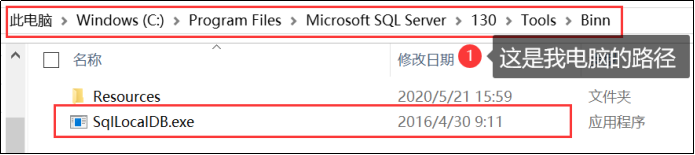
- 如果有这个应用程序,执行下面的操作,也可以使用快捷方式:Window+R;输入cmd。

- 打开效果如图所示。

然后输入 cd.. 回到最初始位置。

- 输入SqlLocalDB.exe路径,如图所示。

- 使用命令SqlLocalDB create MSSQLLocalDB -s创建一个实例,如果实例名中有空格则需要加双引号。如图所示。
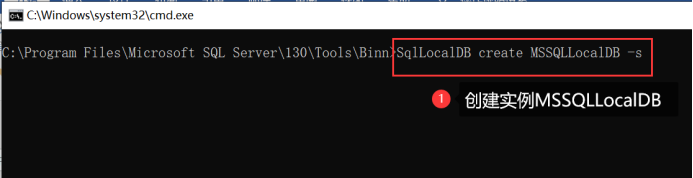
- 创建成功后,打开路“C:\Users\xp\AppData\Local\Microsoft\Microsoft
SQL Server Local DB\Instances”,查看下有没有刚才创建的实例名。如果有则在连接数据库中输入创建的实例名。如果没有,重启电脑重新操作。如果还不能解决,查看错误解决方法。
错误解决方法:
以上两种方法都不能进行数据库连接?
方法一:添加数据库组件
(1)打开安装软件,选择修改,如图所示。
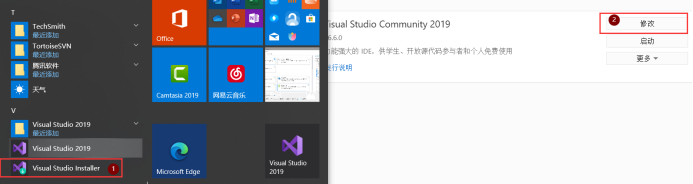
(2)选择SQL Server Express 2016LocalDB数据库组件,不同的VS版本不同,如图所示,然后单击安装。

方法二:卸载现有的DB数据库,重新安装一个。
无法新建数据库表
- 没有新建数据库表这个选项,如图所示。

- 解决方法
方法一:代码创建
string sql= "Data Source=(localdb)\\MSSQLLocalDB;Initial Catalog=eq;Integrated Security=True;Pooling=False";
Connection = new SqlConnection(sql);
Connection.Open();
if (Connection.State == ConnectionState.Open)
{
MessageBox.Show("","连接成功");
}
//以上是连接数据库
//下面是新建数据库表
using (SqlCommand command2 = new SqlCommand("CREATE TABLE Students(id int IDENTITY(1, 1) PRIMARY KEY not null,basename char(50),category char(10))", Connection))
{ command2.ExecuteNonQuery(); //执行指令
}
注释:Students表示新建的表名,蓝色表示创建的列名
方法二:能力有限,还没想到。
插入数据的时候,中文是乱码的解决方法。
在插入的中文数据前加上一个N。
insert into User(uid,username,password) values('111',N'中国','123')
注意:自带数据进行数据操作的时候,表名的编写: dbo.[表名]
二:数据库的设计
1.建三个表
s_user,t_user,Student
sql server2012数据库

选择自己要引用的选项,此时我们选择的类

命名SqlHelp.cs
代码为:
using System;
using System.Collections.Generic;
using System.Linq;
using System.Text;
using System.Threading.Tasks;
using System.Data.SqlClient;
using System.IO;
using System.Data;
using System.Configuration;
using System.Text.RegularExpressions;
namespace yikatong01
{class SqlHelp{///私有属性:数据库连接字符串///Data Source=(Local) 服务器地址///Initial Catalog=DB 数据库名称///User ID=sa 数据库用户名///Password=123456 数据库密码private const string connectionString = "Data Source=(Local);Pooling=False;Max Pool Size = 1024;Initial Catalog=yikatong;Persist Security Info=True;User ID=sa;Password=zhaohaitao";/// <summary>/// sqlHelp 的摘要说明:数据库访问助手类/// sqlHelper是从DAAB中提出的一个类,在这里进行了简化,DAAB是微软Enterprise Library的一部分,该库包含了大量大型应用程序/// 开发需要使用的库类。/// </summary>public SqlHelp(){//无参构造函数}public static SqlConnection conn;//打开数据库连接public static void OpenConn(){string SqlCon = connectionString;//数据库连接字符串conn = new SqlConnection(SqlCon);if (conn.State.ToString().ToLower() == "open"){}else{conn.Open();}}//关闭数据库连接public static void CloseConn(){if (conn.State.ToString().ToLower() == "open"){//连接打开时conn.Close();conn.Dispose();}}// 读取数据public static SqlDataReader GetDataReaderValue(string sql){OpenConn();SqlCommand cmd = new SqlCommand(sql, conn);SqlDataReader dr = cmd.ExecuteReader();CloseConn();return dr;}// 返回DataSetpublic DataSet GetDataSetValue(string sql, string tableName){OpenConn();SqlDataAdapter da;DataSet ds = new DataSet();da = new SqlDataAdapter(sql, conn);da.Fill(ds, tableName);CloseConn();return ds;}// 返回DataViewpublic DataView GetDataViewValue(string sql){OpenConn();SqlDataAdapter da;DataSet ds = new DataSet();da = new SqlDataAdapter(sql, conn);da.Fill(ds, "temp");CloseConn();return ds.Tables[0].DefaultView;}// 返回DataTablepublic DataTable GetDataTableValue(string sql){OpenConn();DataTable dt = new DataTable();SqlDataAdapter da = new SqlDataAdapter(sql, conn);da.Fill(dt);CloseConn();return dt;}// 执行一个SQL操作:添加、删除、更新操作public void ExecuteNonQuery(string sql){OpenConn();SqlCommand cmd;cmd = new SqlCommand(sql, conn);cmd.ExecuteNonQuery();cmd.Dispose();CloseConn();}// 执行一个SQL操作:添加、删除、更新操作,返回受影响的行public int ExecuteNonQueryCount(string sql){OpenConn();SqlCommand cmd;cmd = new SqlCommand(sql, conn);int value = cmd.ExecuteNonQuery();return value;}//执行一条返回第一条记录第一列的SqlCommand命令public object ExecuteScalar(string sql){OpenConn();SqlCommand cmd;cmd = new SqlCommand(sql, conn);object value = cmd.ExecuteScalar();return value;}// 返回记录数public int SqlServerRecordCount(string sql){OpenConn();SqlCommand cmd = new SqlCommand();cmd.CommandText = sql;cmd.Connection = conn;SqlDataReader dr;dr = cmd.ExecuteReader();int RecordCount = 0;while (dr.Read()){RecordCount = RecordCount + 1;}CloseConn();return RecordCount;}///<summary>///一些常用的函数///</summary>//判断是否为数字public static bool IsNumber(string a){if (string.IsNullOrEmpty(a))return false;foreach (char c in a){if (!char.IsDigit(c))return false;}return true;}// 过滤非法字符public static string GetSafeValue(string value){if (string.IsNullOrEmpty(value))return string.Empty;value = Regex.Replace(value, @";", string.Empty);value = Regex.Replace(value, @"'", string.Empty);value = Regex.Replace(value, @"&", string.Empty);value = Regex.Replace(value, @"%20", string.Empty);value = Regex.Replace(value, @"--", string.Empty);value = Regex.Replace(value, @"==", string.Empty);value = Regex.Replace(value, @"<", string.Empty);value = Regex.Replace(value, @">", string.Empty);value = Regex.Replace(value, @"%", string.Empty);return value;}}
}
三:窗体代码的主要编写
1.从数据库中获取账号与密码
Form s_main = new sMain(t1.Text);string username = t1.Text;string password = "";string selectSql = "select s_mima from s_user where s_name='" + username + "'";SqlHelp sqlHelper = new SqlHelp();password = Convert.ToString(sqlHelper.ExecuteScalar(selectSql));if (t1.Text == username && t2.Text == password){s_main.Show();this.Visible = false;四:项目文件整合下载
链接:https://pan.baidu.com/s/1q5tu2cmklmjnouyvsr86-g
提取码:7sda
其他详细问题请到评论区留言
这篇关于C#课设(.NET)校园一卡通系统的文章就介绍到这儿,希望我们推荐的文章对编程师们有所帮助!






